So können Sie Xiaomi Backup auf PC erstellen
Es enthält eine Menge wichtiger Daten und Informationen auf Ihrem Handy. Wenn Sie das Handy wechseln oder die Aufbewahrung des Handys voll ist, ist es notwendig, eine Datensicherung zu erstellen. Wir bieten Ihnen drei Methode, die Daten des Xiaomi Handys zu sichern.
Xiaomi Handy enthält viele Modelle, wie zum Beispiel Xiaomi 12/11/10 usw. Es wird sehr schnell aktualisiert. Wenn Sie Ihr Xiaomi Handy durch ein neues ersetzen, sollten Sie unbedingt eine Sicherungskopie der Daten und Informationen Ihres alten Handys auf dem neuen erstellen. Das liegt daran, dass sich auf Ihrem alten Handy viele wichtige Informationen wie Fotos, Dokumente usw. befinden. Auch wenn der Speicherplatz Ihres Handys fast voll ist, müssten Sie mehr Speicherplatz auf Ihrem Handy freigeben. Denn wenn Sie den Speicherplatz Ihres Handys nicht freigeben, kann es sehr langsam oder sogar unmöglich werden, Ihr Xiaomi Handy zu betreiben. Dies ist auch der Zeitpunkt, an dem Sie Ihre Informationen und Daten sichern müssten. Aus diesem Grund spielt die Datensicherung auf Ihrem Xiaomi-Handy eine wichtige Rolle für Sie. In diesem Artikel zeigen wir Ihnen drei Methode, nämlich Google Clouddienst, iMobie DroidKit und Lokale Sicherung erstellen. Damit könnten Sie Ihr Xiaomi-Handy sichern können.
 Teil 1: Xiaomi Daten sichern – mit Google Clouddienst
Teil 1: Xiaomi Daten sichern – mit Google Clouddienst Teil 2: Xiaomi Handy Daten sichern – mit iMobie DroidKit
Teil 2: Xiaomi Handy Daten sichern – mit iMobie DroidKit Teil 3: Lokale Sicherung erstellen – Xiaomi
Teil 3: Lokale Sicherung erstellen – Xiaomi Teil 4: Xiaomi Daten sichern – mit Mi Cloud
Teil 4: Xiaomi Daten sichern – mit Mi CloudTeil 1: Xiaomi Daten sichern – mit Google Clouddienst
Wenn Sie die Daten Xiaomi sichern möchten, ist Google Cloud Drive eine gute Option. Hier zeigen wir Ihnen die genauen Schritte, die Sie dazu benötigen.
Schritt 1: Klicken Sie zuerst auf „Einstellungen“ > „Zusätzliche Einstellungen“ > „Sichern und Wiederherstellen“ > „Meine Daten sichern“.
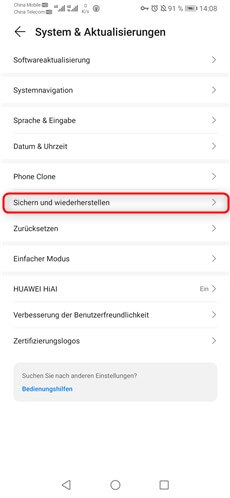
Direkt sichern und wiederherstellen
Schritt 2: Und dann sollten Sie in „Einstellungen“ auf „Sicherungskonto“ klicken und ein neues Konto hinzufügen.
Schritt 3: Übertragen Sie schließlich Ihre Daten und Informationen über Google Cloud Drive. Klicken Sie auf Synchronisierung-Google-Mehr-Jetzt synchronisieren.
Teil 2: Xiaomi Daten sichern – mit iMobie DroidKit
Mit iMobie DroidKit können Sie Ihre Daten und Informationen auch problemlos auf Ihrem Computer sichern. Sie können die zu sichernden Daten jederzeit anpassen oder ändern. Dies ist sehr praktisch und nützlich, wenn Sie die Daten und Informationen sichern wollten. Sie können außerdem die verlorenen Daten Ihres Xiaomi-Handys mit iMobie DroidKit wiederherstellen, wie Fotos, WhatsApp-Chats, Kontakte usw.
iMobie DroidKit hat mehrere Vorteile. Hier werden vier Vorteile genannt, die eine wichtige Rolle bei der Sicherung von Daten und Informationen spielen.
- iMobie DroidKit kann mit allen Modellen von Xiaomi-Handys funktionieren, einschließlich Redmi Note 9/10/11/12 usw. Deshalb brauchen Sie die Modelle von Xiaomi Handy nicht zu berücksichtigen. Es wird in einer breiten Palette von Anwendungen eingesetzt.
- Benutzer können alle Xiaomi-Daten wie Fotos, Nachrichten, Musik, Videos und mehr sichern. Sie können auch die Daten auswählen, die Sie sichern möchten, und sie jederzeit einsehen.
- Mit iMobie DroidKit sind die Nutzer nicht wie bei Google Drive durch den Speicherplatz begrenzt. Benutzer können damit beliebige Daten sichern, vorausgesetzt, der Speicherplatz auf dem Computer reicht aus.
- Wenn Sie zu einem neuen Smartphone wechseln, können Sie mit Android Mover alle Daten mit einem Klick auf das neue Telefon übertragen (iOS zu Android oder Android zu Android).
Hier zeigen wir Ihnen genau, wie Sie das tun können. Es wird in zwei Fälle unterteilt, einen für die Sicherung aller Daten und den anderen für die Sicherung einiger Daten. Die Arbeitsweise ist von Fall zu Fall unterschiedlich.
Gratis Herunterladen * 100% sauber & sicher
Schritt 1: Bitte laden Sie iMobie DroidKit zunächst auf Ihren Computer herunter > Öffnen Sie es und klicken Sie auf „Datenmanager“.

DroidKit – Datenmanager – Geräte-Manager
Schritt 2: Klicken Sie auf die Schaltfläche „Starten“.
Schritt 3: An dieser Stelle sollten Sie Ihren Computer über USB mit Ihrem Xiaomi-Handy verbinden.
Schritt 4: Wenn Ihr Gerät erfolgreich erkannt wurde, klicken Sie auf „Inhalte zum PC“.

Klicken Sie auf “Inhalte zum PC”
Schritt 5: iMobie DroidKit zeigt nun eine Liste aller Ihrer Dateien an > Sie können die Dateien auswählen, die Sie gerne übertragen, und auf „Weiter“ klicken > Wir nehmen Fotos als Beispiel.

Klicken Sie auf “Weiter”
Auf diese Weide ist es in der Lage, alle Ihre Daten und Informationen gesichert und übertragen zu werden.
Bevor Sie Ihr Xiaomi Handy über USB mit Ihrem Computer verbinden, gehen Sie genauso vor wie bei der Sicherung aller Daten.
Schritt 1: Wenn Sie nur ausgewählte Daten sichern möchten, müssen Sie nach dem Herstellen der Verbindung auf „Nach Kategorie verwalten“ klicken und dann die Art der Daten auswählen, die Sie übertragen möchten. Dazu gehören Fotos, Audios, Klingeltöne, Kontakte, Nachrichten, App usw.
Schritt 2: Sie können dann die Daten und Informationen, die Sie sichern möchten, nach Ihren Bedürfnissen auswählen.

Klicken Sie auf “Weiter”
Schritt 3: Wählen Sie die genauen Daten aus > An dieser Stelle werden Sie aufgefordert, auf „Zum PC“ zu klicken. Ihre Daten werden dann auf diese Weise auf den Computer übertragen.
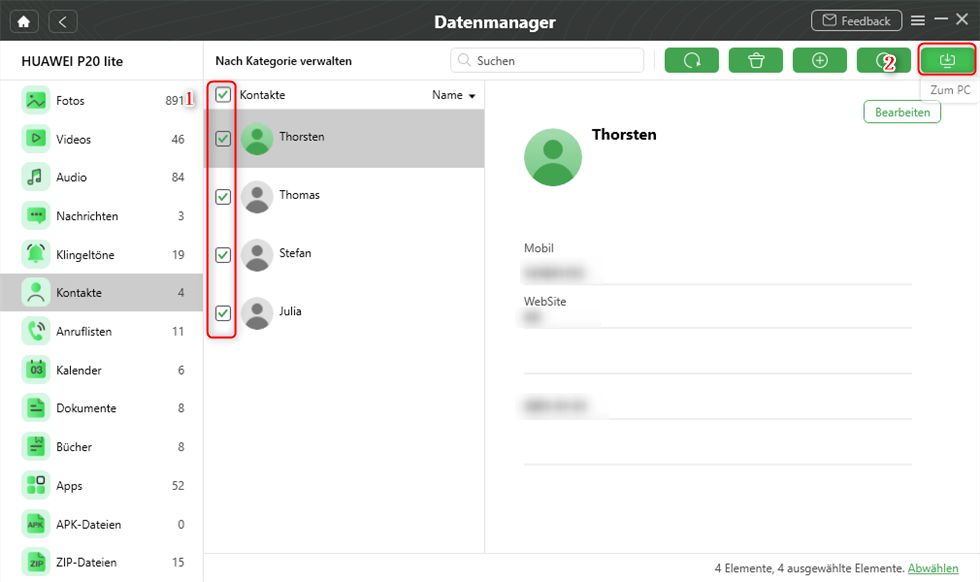
Android Kontakte exportieren auf PC
Teil 3: Lokale Sicherung erstellen – Xiaomi
Zusätzlich zu den beiden oben genannten Ansätzen gibt es noch eine dritte Methode, nämlich mit lokaler Sicherung erstellen.
Mit Lokaler Sicherung können Benutzer die Daten und Informationen auswählen, die sie sichern möchten, z.B. Kontakte, Telefonnummern, Fotos, Chatverläufe usw. Nachdem Sie das Backup abgeschlossen haben, wird der Inhalt auf Ihrem Xiaomi Handy gespeichert und kann jederzeit eingesehen werden. Hier zeigen wir Ihnen, wie die Sicherung von Daten und Informationen mit Lokaler Sicherung durchgeführt werden kann.
Schritt 1. Klicken Sie bitte zunächst auf die Schaltfläche „Einstellungen“ und wählen Sie „Mein Gerät“.
Schritt 2. Wählen Sie dann die Option „Sichern und Wiederherstellen“.
Schritt 3. Klicken Sie anschließend auf Ihr „Mobile Geräte“, wählen Sie die Daten und Informationen aus, die Sie sichern möchten, und klicken Sie auf „Sichern“.
Mit den folgenden Schritten können Sie Ihre Daten und Informationen erfolgreich lokal sichern.
Teil 4: Xiaomi Daten mit Mi Cloud sichern
Als der offizielle Cloud-Diensti bietet Xiaomi Nutzern zusätzlich zu Google die schnelle Möglichkeit zur Sicherung von Xiaomi-Daten.
Schritt 1: Gehen Sie zu „Einstellungen > Mi Account“ > Melden Sie sich in Ihrem Mi Account an.
Schritt 2: Klicken Sie dann auf „Mi Cloud“ > Dabei können Sie alle erlaubten Datentypen zur Sicherung anschauen.
Schritt 3: Dann können Sie die Datentypen aktivieren und tippen Sie auf „Jetzt synchronisieren“, die Daten werden schnell gesichert.
Fazit
In diesem Artikel werden insgesamt drei Methoden vorgestellt, mit denen Sie Ihre wichtigen Informationen und Daten auf Ihrem Xiaomi-Handy sichern können. Bei jeder Methode zeigen wir Ihnen die einzelnen Schritte, die Sie ausführen sollten. Sie könnten die Methode und die Schritte wählen, die Ihren Bedürfnissen und persönlichen Umständen entsprechen. Wenn Sie Probleme haben, helfen wir Ihnen gerne weiter. Neben Google Backup und lokalen Backups ist iMobie DroidKit eine gute Option, um Daten damit zu sichern, z.B. wenn Ihnen der Speicher ausgeht oder wenn Sie Ihre Daten auf Ihrem PC sichern möchten. Wenn Sie Probleme haben, helfen wir Ihnen gerne weiter.
iMobie DroidKit
- Mit iMobie DroidKit können Sie Daten vom Handy wie gewünscht auf PC sichern, Fotos, Videos, Kontakte usw.
- Mit iMobie DroidKit können Sie auch die gelöschten Android-Daten wiederherstellen und Daten aus Backups extrahieren.
- Keine Kenntnisse erforderlich, nur ein paar einfache Klicks, um das Problem zu lösen.
Herunterladen für Win100% sauber und sicher
Herunterladen für Mac100% sauber und sicher
Gratis Herunterladen * 100% sauber und sicher
Weitere Fragen über Produkt? Kontaktieren Sie bitte userem Support Team, um Lösungen schnell zu bekommen >





